github怎么看自己加星的项目
如果您想查看自己加星的项目,可以按照以下步骤操作:
Step 1: 登录GitHub账户首先,确保您已经登录了GitHub账户。如果还没有账户,请先注册一个账户。
Step 2: 进入个人主页在登录后,点击右上角的头像,选择”Your profile”,进入个人主页。
Step 3: 选择“Stars”选项卡在个人主页上方有几个选项卡,包括“Overview”、“Repositories”、“Projects”等等。找到并点击“Stars”选项卡,进入加星项目的页面。
Step 4: 查看已加星的项目在“Stars”选项卡下,您将能够看到您已经加星的项目的列表。您可以使用搜索功能查找特定的项目,或者在页面右上角选择“Sort”来按照不同的排序方式对项目进行排序。
Step 5: 进一步浏览项目如果您想进一步浏览某个项目,可以点击该项目的名称,进入项目的详细页面。在这里,您可以查看项目的代码、提交记录、问题反馈和贡献者等信息。
Step 6: 删除星标如果您想取消对某个项目的星标,可以在项目详情页面点击右上角的“Unstar”按钮,即可取消对该项目的星标。
通过以上步骤,您可以轻松地查看自己已加星的项目,并且对其进行进一步的探索和管理。